概要
このドキュメントでは、Webインターフェイスおよびコマンドラインインターフェイス(CLI)を介したCisco Expresswayシリーズデバイスへのオプションキーのインストールについて説明します。
前提条件
要件
次の項目に関する知識があることが推奨されます。
Expresswayのインストール
Expresswayを正しくインストールし、WebインターフェイスまたはCLI経由で到達可能な有効なIPアドレスを適用していること。
Expresswayのシリアル番号に対して有効なオプションキーを申請し、受信していること。
WebインターフェイスまたはCLIを使用してadminアカウントでExpresswayにアクセスします。
Firefox、Internet Explorer または Chrome などの Web ブラウザを使用したことがあること。
注:Expressway シリーズのインストレーション ガイドは、以下をご覧ください。
http://www.cisco.com/c/en/us/support/unified-communications/expressway-series/products-installation-and-configuration-guides-list.html
使用するコンポーネント
このドキュメントの情報は、次のソフトウェアのバージョンに基づいています。
Expresswayバージョンx8.8.1
Expressway Core x7.Xおよびx8.Xリリース
Expressway Edge x7.Xおよびx8.Xリリース
PuTTY(端末エミュレーション ソフトウェア)
---または、Secure CRT や TeraTerm などのセキュア シェル(SSH)をサポートしている任意の端末エミュレーション ソフトウェアを使用することもできます。
オプション キーが含まれるライセンス メール。
Firefox、Internet Explorer、Chrome などの Web ブラウザ。
このドキュメントの情報は、特定のラボ環境にあるデバイスに基づいて作成されました。このドキュメントで使用するすべてのデバイスは、初期(デフォルト)設定の状態から起動しています。対象のネットワークが実稼働中である場合には、どのようなコマンドについても、その潜在的な影響について確実に理解しておく必要があります。
設定
Web インターフェイスの例を示す次のビデオは、このドキュメントの内容を補足します。
Web インターフェイス オプション キーのインストールの例
ステップ 1:Expresswayをインストールし、シリアル番号を取得し、PAKとシリアル番号を使用してオプションキーを申請すると、シスコのライセンスチームからライセンスキーとオプションキーが含まれているか、含まれていない可能性があります。例の電子メールでは、VCSデバイスのオプションキーの例を確認できます。これは問題ありませんが、電子メールはExpresswayシリーズデバイスでも同じように見えます。
注:PAK の例については、このドキュメントの対象外です。
メールの例
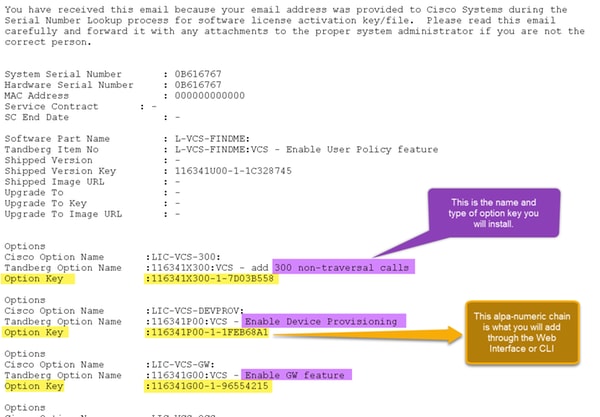
ステップ 2: Webインターフェイスにログインし、[Maintenance] > [Option Keys:
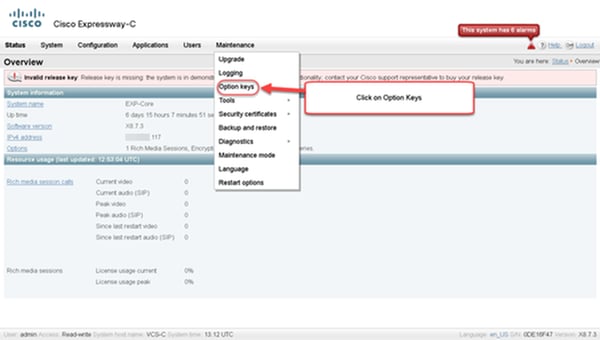
ステップ 3:ライセンス電子メールで受け取ったオプションキーをコピーし、[オプションキーの追加(Add option key)]に入力し、[オプションの追加(Add option)]をクリックします。

注:[オプションキーの追加]フィールドにオプションキーを追加するように注意してください。一般的な間違いは、[リリースキー]フィールドにオプションキーを追加する方法です。このミスにより、エラー状態が発生します。
注:追加する任意のオプションキーに対してこのプロセスを繰り返すことができます。追加されると、オプションキーがすぐに有効になります。1つの例外を除き、再起動は不要です。Expresswayシリーズのオプションキーが適用されると再起動が必要になります。
CLIオプションキーの設定例
ステップ 1:PuTTYを使用して、セキュアシェル(SSH)セッションを開始します。ExpresswayのIPアドレスの値を[Host Name (or IP Address)]フィールドに入力し、[SSH]オプションボタンをクリックし、[Open]をクリックします。
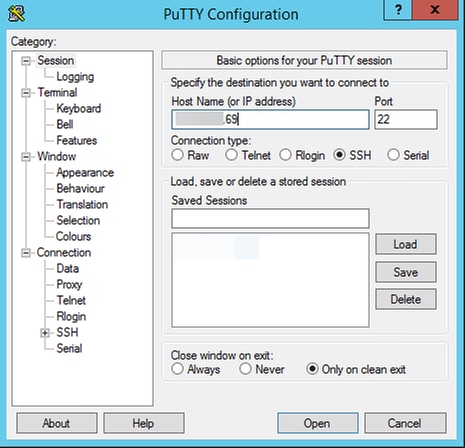
ステップ 2:管理者アカウントでログインし、プロンプトが表示されたら管理者アカウントのパスワードを入力します。
ステップ 3:コマンドxCommand OptionKeyAdd Keyを入力します。[オプションキー]:
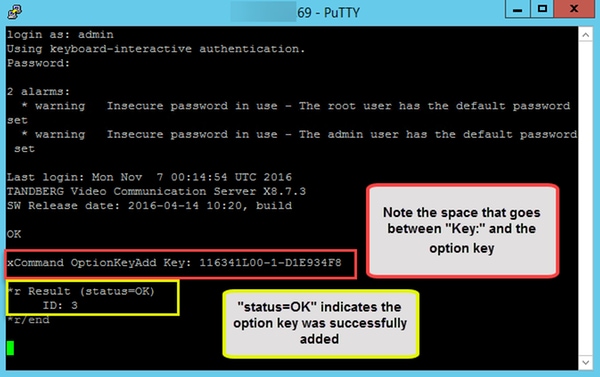
注:追加する任意のオプションキーに対してこのプロセスを繰り返すことができます。このプロセスは、Expressway CoreデバイスとExpressway Edgeデバイスの両方で同じです。
重要なキー
Expresswayシリーズのオプションキーを使用すると、仮想マシン(VM)がVCSシリーズからExpresswayシリーズに変更されます。
注:このオプションキーを追加した後で再起動する必要があり、有効にすることができます。再起動リンクをクリックしてExpresswayを再起動し、プロンプトに従います。
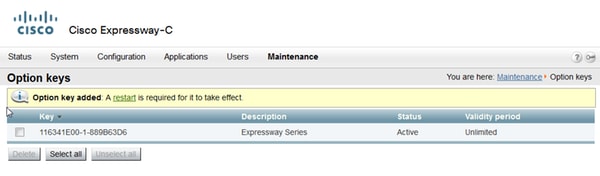
トラバーサルサーバのオプションキーを使用すると、Expressway-CがExpressway-Eに変換され、アドバンストネットワーキングオプションキーを使用すると、デュアルNIC機能とNAT機能が追加されます。
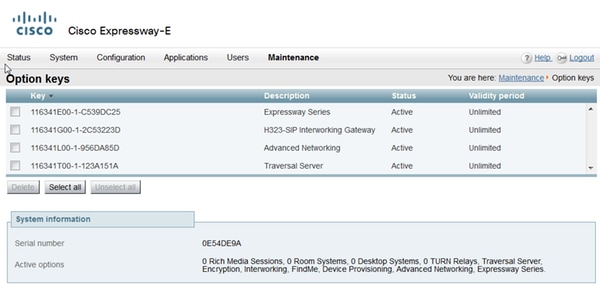
Expressway x8.8.Xには、新しいライセンスRoom SystemsオプションキーとDesktop Systemsオプションキーがありて、コラボレーションエンドポイントをExpressway-Cに登録できます。
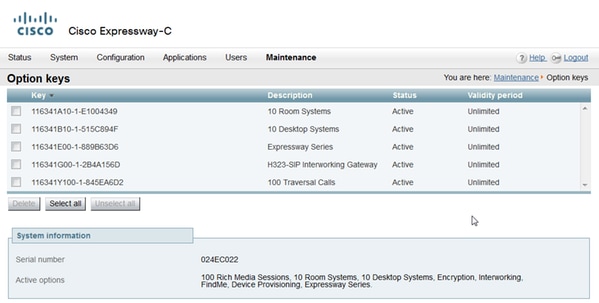
確認
[メンテナンス(Maintenance)] > [オプションキー(Option keys)]ページに移動し、オプションキーが追加され、[キー(Keys)]セクションの[システム情報(System Information)]セクションと[現在のライセンス(Current licenses)]セクションに表示されます。
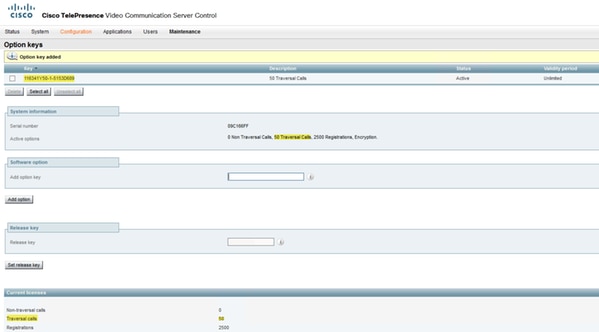
トラブルシュート
注:これらのイメージはVCSシリーズのものであり、Expresswayシリーズデバイスでも同じです。
キーを追加すると、「Unable to add option key」というエラーが表示されます。

- 英数字のチェーンを正しくコピーし、オプションキー値であることを確認してください。余分なスペースや文字が入っていないことを確認します。
- オプションキーが正しいExpresswayに適用されていることを確認します。オプション キーはデバイスのシリアル番号と一致しています。
- オプションキーを[リリースキー]フィールドではなく、[オプションキーの追加]フィールドに追加したことを確認してください。Expresswayは、[リリースキー]フィールドのオプションキーを受け入れ、再起動を求めます
注:Expresswayにオプションキーを追加すると、すぐに有効になります。再起動は、1つのケースを除いてまったく必要ありません。Expresswayシリーズのオプションキーを使用すると、仮想マシン(VM)がVCSシリーズからExpresswayシリーズに変更されます。このオプションキーを再起動する必要があります。

再起動後に、バナーが「Invalid release key」というエラーでポップアップします。

正しいフィールドにリリースキーとオプションキーをインストールし、Expresswayを再起動して、この問題を修正します。
このドキュメントの「トラブルシューティング」セクションに記載されている手順を確認した後にエラーが発生した場合は、Cisco TACにお問い合わせください。